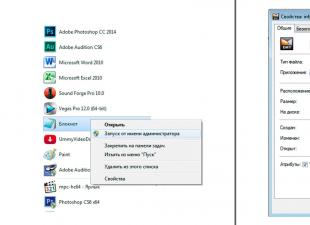Tartalmazza a ZM-VE300 alumínium tokot, a kemény hordtáskát, az USB 3.0 kábelt, a szoftver telepítő CD-t, Gyors útmutató felhasználó és egy kis csavarhúzó csavarokkal a merevlemez rögzítéséhez.


A Zalman ZM-VE300 látványos dizájnnal rendelkezik: könnyű alumínium ház, oldalán műanyag betétekkel, kis LCD képernyő, amely a lemez állapotát mutatja. A felső oldalon egy tevékenységjelző, egy USB-kábel csatlakoztatására szolgáló aljzat és egy "Biztonsági mentés" gomb található. Ezenkívül a doboz bal oldalán egy háromállású joystick kerék található, amellyel szinte minden műveletet végrehajtanak. Az aktivitásjelző kétszínű. A fehér szín a működés jelzésére szolgál USB mód 2.0, kék - USB 3.0 módban.


A telepítés érdekében HDD a Zalman ZM-VE300-ban ki kell húzni a felső lapot a kijelzővel és magát a lemezt csatlakoztatni hozzá. Ezután helyezze be a kapott szerkezetet az alumínium házba.

A három tesztelt 2,5"-es meghajtó közül a Zalman ZM-VE300 az egyikkel nem volt hajlandó működni, a másik kettőt pedig normálisan elfogadta. A preferenciáiban nem találtam semmiféle mintát, és amint az a különböző internetes véleményekből kiderült, nem volt az egyetlen, akinek ilyen problémája volt, ezért valószínűleg jobb, ha több különböző lemez van készenlétben.


A lemez telepítése és a teljesítmény ellenőrzése után meg kell javítani. Hajlítsa meg a tömítést a ház oldalairól, alattuk vannak elrejtve a csavarok lyukai. Mint mondtam, csavarok és egy kis csavarhúzó is jár hozzá, így a rögzítőkkel nem lehet gond. De a tömítés nem akar visszaállni, mivel kemény műanyagból van és hajlítás után lógni kezd. Persze apróság, de rontja a benyomást. A közönséges gumiból készült tömítés itt harmonikusabban nézne ki.

Az első Zalman ZM-VE300 modellekben a firmware csak a FAT32-ben formázott meghajtókkal való együttműködést engedélyezte. fájlrendszer Az NTFS-nek egy másik firmware-t kellett telepítenie egy hasonló eszközről - iODD-2531. Az új kötegekben a firmware már frissebb, vele az NTFS meghajtók tökéletesen támogatottak további gesztusok nélkül. Letöltés legújabb verzió firmware és a frissítéshez szükséges programok a külső oldalon megtalálhatók.
ZM.VE300.Firmware.Upgrade.R1288N.zip (343 728 bájt)
Az iODD-2531-ről a Zalman-VE300-ra történő firmware telepítéséhez kissé módosítani kell a flash-illesztőprogramot. Frissítettem a legújabb firmware-t. A telepítés után az eszköz iODD-ként van definiálva a rendszerben, de ettől nem fog rosszabbul működni. Éppen ellenkezőleg, az iODD-2531 összes új chipje hozzáadásra kerül a funkciókhoz, amelyek nem szerepelnek és nem is várhatók a hivatalos Zalman-VE300 firmware-ben.
iODD.2531.to.ZM.VE300.Firmware.Upgrade.R1600N.zip (345 755 bájt)
A menübe az oldalsó kapcsoló 3 másodpercnél hosszabb lenyomásával lehet belépni és kilépni. A menüben való mozgás és az elemek kiválasztása a joystickkal történik, visszatérve az előző szintre - a "Biztonsági mentés" gombra.
- Főmenü:
- Mód kiválasztása- a készülék üzemmódjának beállítása
- Beállítás- Állítsa be az LCD fényerejét és az alvó üzemmódot
- információ- információk megtekintése a merevlemezről és a firmware verziójáról
- USB csatlakozás- USB csatlakozás beállítása
- Fejlett- virtuális HDD kapcsolat beállítása
- "Mód kiválasztása" menü:
- kettős mód- kombinált módban, külső HDD-vel és virtuális DVD-ROM/Blu-Ray meghajtóval működik
- ODD mód vagy CD mód(iODD firmware esetén) - csak DVD-ROM / Blu-Ray módban működik (ezt a módot általában az operációs rendszer telepítésekor használják)
- HDD mód- az eszközt csak külső merevlemezként érzékeli (ez a mód akkor használatos, ha a számítógépen kívül más eszközökhöz is csatlakozik)
- "Beállítás" menü:
- LCD fényes- LCD háttérvilágítás fényerejének beállítása
- Üresjárati fényes- LCD háttérvilágítás beállítása alvó módban
- Készenléti idő- az alvó üzemmódba lépés időpontjának beállítása
- Alapértelmezés betöltése- visszatérés az alapértelmezett értékekhez
- Információs menü:
- OKOS.- S.M.A.R.T információ
- HDD modell- megjeleníti a merevlemez típusának nevét
- HDD soros- megjeleníti a merevlemez sorozatszámát
- Firmware Ver.- firmware verzió megjelenítése
- USB sebesség- megjeleníti az aktuális csatlakozási típust (USB2.0: Hi-Speed, USB3.0: Super-Speed)
- USB bemeneti volt- a legalacsonyabb USB bemeneti feszültség és az aktuális bemeneti feszültség megjelenítése a számítógéphez való csatlakoztatás után
- "S.M.A.R.T" menü:
- HDD hőm.- HDD hőmérséklet kijelzése
- HDD Health- HDD állapotának megjelenítése (Jó, Figyelmeztetés, Rossz). Ha a Figyelmeztetés vagy a Rossz üzenet jelenik meg, azonnal készítsen biztonsági másolatot minden adatról, és ellenőrizze a HDD-t
- "USB csatlakozás" menü:
- Frissítés- Csatlakoztassa újra az eszközt a számítógéphez
- Biztonságos eltávolítás- biztonságos eszköz eltávolítás
- "Speciális" menü:
- Csatlakoztassa a VHDD-t- távolítsa el az összes lemez- és floppyképet
- Írásvédelem- az írásvédelem engedélyezése vagy letiltása
- Azonnali mentés- emlékszik a képre azonnal a kiválasztása után (csak az iODD firmware-ben)
- USB 3.0 kényszerítése- USB 3.0 prioritási mód (csak iODD firmware esetén)

A dokumentációban sehol nincs megadva, de kísérletileg bebizonyosodott, hogy a "_ISO" mappában egyszerre legfeljebb 32 kép lehet, különben a Zalman ZM-VE300 a "Túl sok fájl" üzenetet jeleníti meg. Ez könnyen megkerülhető almappák létrehozásával, bár ez almappánként legfeljebb 32 fájlt hagy maga után. Vannak alternatív firmware-ek, ahol nincs ilyen korlátozás, de személy szerint nekem megvan az összes szükséges disztribúciókészlet egy tucat fájlon belül. Mellesleg, a Zalman ZM-VE300 olcsóbb alternatívájaként a gátlástalan eladók kínálhatnak Önnek tokot a márkájú merevlemezekhez. Konoos. Egy ilyen csere messze nem egyenértékű, mivel a Konoos tokok fiatalabb modelljei csak egy képet támogatnak, a divatosabbak pedig csak hármat. Természetesen az online áruházak webhelyein ez szerényen hallgat.

A Zalman ZM-VE300 egy segédprogramot tartalmaz Tartalékmásolat biztonsági mentési segédprogram. CD-n van felvéve, de a legújabb verzió mindig elérhető a helyszínen. Ahogy sejtheti, segítségével a kiválasztott fájlok és mappák biztonsági másolatai készülnek a számítógépről külső kemény meghajtó Zalman ZM-VE300-ban. A programban állítsa be a szükséges útvonalakat, majd nyomja meg a "Biztonsági mentés" gombot a dobozon, és a segédprogram lemásolja az információkat.

De ez nem minden, amit megtehet. A Backup Utility segítségével virtuális lemezeket hozhat létre, majd mentheti azokat egy külső merevlemez „_ISO” mappájába. A virtuális lemezekkel jobban kellene bánni. "Virtuális HDD" - ezek adott méretű üres fájlok, amelyek külső meghajtóként csatlakoztathatók. Természetesen a Zalman ZM-VE300 felelős a csatlakozási és emulációs funkciókért.

A "Biztonságos eltávolítás" funkcióval is mindennek világosnak kell lennie. A Zalman ZM-VE300 biztonságosan kikapcsolható a kerék vagy a "Backup" gomb megnyomásával magán a készüléken, vagy megteheti ezt a számítógép kezdeményezésére a Backup Utility ezen funkcióján keresztül.
És így jeleníti meg a rendszer a Zalman ZM-VE300 segítségével csatlakoztatott vagy létrehozott fizikai merevlemezeket és virtuális meghajtókat.





Visszatérve a Windows XP telepítése egy HP Mini 210-1130ER netbookra témához. A rendszer USB flash meghajtóról történő telepítésének kényelmetlensége volt az utolsó érv amellett, hogy megvásároljam a Zalman ZM-VE300-at. Vásárlás után egy kísérletet végeztem: az elkészített képet kiírtam egy külső merevlemezre, egy tiszta merevlemezt tettem a netbookba, majd virtuális CD-re raktam a képet és megpróbáltam telepíteni a rendszert. Ahogy vártam, minden rendben ment.

A készlethez mellékelt utasítások nagyon rosszak. Mindössze annyit lehet megtudni belőle, hogy hova kell rögzíteni a csavarokat, és hogyan kell telepíteni a biztonsági mentési szoftvert. Az interneten vannak elektronikus formátumú utasítások, még oroszra is lefordítva, de valójában nem különböznek a papír változattól. A pletykák szerint a teljes dokumentáció koreai nyelven elérhető, de ez valószínűleg nem segít. Tehát meg kell elégedni azzal, ami van.
Zalman.ZM.VE300.Manual.RUS.zip (546 663 bájt)
Zalman.ZM.VE300.Manual.ENG.zip (492 463 bájt)
Mivel az utasítások meglehetősen rövidek, és nem írják le a Zalman ZM-VE300 összes funkcióját. Jelen áttekintés elkészítése során különféle forrásokból gyűjtöttem és rendszereztem hasznos tippekés nem dokumentált jellemzők. Egyéb lehetséges problémákat az IXBT konferencián részletesen megvitatták.
- Ha az eszköz csatlakoztatása közben lenyomva tartja a "Biztonsági mentés" gombot, az írásvédelem bekapcsol.
- Ha csatlakozás közben lenyomva tartja a joystick kerekét, az írásvédelem megszűnik, és a készülék „Kettős mód” módba kapcsol.
- Ha csatlakozás közben felfelé tartja a joystick kerekét, az "ODD mód" be van állítva.
- Ha csatlakoztatáskor lenyomva tartja a joystick kerekét, a „HDD mód” beáll.
- Ha működés közben fordítsa le és tartsa lenyomva a joystick kerekét, a készülék biztonságosan kikapcsol. Ugyanez történik, ha megnyomja és lenyomva tartja a "Biztonsági mentés" gombot.
- Ha működés közben fordítsa fel és tartsa lenyomva a joystick kerekét, a „_ISO” mappa újraellenőrzése megtörténik, és a benne lévő képek listája frissül. Ez nagyon kényelmes, ha új képeket írtak a készülékre "Kettős módban" vagy "HDD módban".
- Ahhoz, hogy a Zalman VE-300 emlékezzen az utoljára beépített képre, biztonságosan le kell tiltani. Telepítse a kívánt képet, nyomja meg és tartsa lenyomva a "Biztonsági mentés" gombot vagy a kereket, várja meg az "Adatmentés ..." üzenetet, és válassza le a lemezt a számítógépről. Ezt követően a Zalman VE-300 a kiválasztott képpel indul.
- Hajlékonylemez kép vagy meghajtó leválasztásához a „Virtuális HDD-ről” lépjen az „End Of List” (Lista vége) elemre, és tartsa lenyomva a kereket 3 másodpercig.
- Asztali számítógéphez való csatlakoztatáskor jobb, ha a hátoldalon található USB-portokat használja rendszerblokk, nem az előlapon.
- Ha a tokba telepített merevlemez több partícióra van osztva, akkor az "_ISO" mappával rendelkező partíciónak elsődlegesnek kell lennie.
- Nem ajánlott SSD-meghajtókat telepíteni a Zalman ZM-VE300-ba, mivel azok érzékenyebbek az USB-n keresztüli elégtelen tápellátásra, és meghibásodhatnak.

Fájlok és könyvtárak töredezettségmentesítéséhez a legkényelmesebb a használata ingyenes program WinContig. Fő jellemzője az egyes fájlok gyors töredezettségmentesítése anélkül, hogy a teljes lemezt töredezettségmentesíteni kellene. Csak indítsa el a WinContigot, válasszon ki egy vagy több képfájlt, és töredezettségmentesítse, ezután a Zalman ZM-VE300 mindent csendesen csatlakoztat.
Mit is mondhatnék összefoglalónak? A Zalman ZM-VE300 egy nagyon klassz dolog, ami filléres árát igazolja. Most egyszer és mindenkorra megoldódott a telepítő flash meghajtók, egy csomag különböző disztribúciójú CD / DVD lemezek előkészítésével kapcsolatos probléma, mindez a múltban marad. A Zalman ZM-VE300 nagyszerű segítőtárs lesz rendszergazdákés haladó felhasználók, akiknek gyakran át kell rendezniük a rendszert vagy különböző indítólemezeket kell használniuk.
Minden előnye ellenére nem volt mentes a hátrányaitól. Sem a kézikönyvben, sem a webhelyen kívül nem szerepel a Zalman ZM-VE300-zal működő, ajánlott merevlemez-modellek listája. Legvégső esetben lehetőség lenne az ajánlott jellemzők, például áramerősség és forgási sebesség feltüntetésére, hogy Ön is kiválaszthassa a megfelelő modellt, de ez az információ sehol nem elérhető. A mellékelt USB-kábel rövid és NAGYON kemény, így gyakori használat esetén fennáll a tokcsatlakozó sérülésének veszélye. Nem ártana előre látni extra étel hogy a Zalman ZM-VE300 régebbi számítógépekhez is csatlakoztatható legyen. Természetesen senki sem foglalkozik azzal, hogy egyedül találja meg és vásárolja meg a megfelelő kábelt, de furcsa, hogy a gyártó ilyen csodálatos készüléket készített, és egy fillér kábelen spórolt. A vélemények alapján egyes merevlemezek esetében tömítést is kell tenni a házba, hogy a meghajtó ne lógjon ki. Az én esetemben erre nem volt szükség, de általánosságban egyetértek azzal, hogy a rögzítési rendszert jobban is ki lehetett volna gondolni. Ezt leszámítva nagyon elégedett vagyok a vásárlással.
UPD. A Zalman ZM-VE300 (problémás rendszeregységhez csatlakoztatva, és az USB-porton áramszünet volt) korai halála után megvásároltam az eredeti iODD-2531-et. Tehát a tömítésekkel kapcsolatban nincsenek leírt problémák. Kellő hosszúságúak és a végén "szarvak" vannak, melyek az oldalsó dugók alá bújva tökéletesen tartanak. Zalmannak is vannak ilyen "szarvai", de maga a pecsét rövidebb, ebből kifolyólag használhatatlanok. A kábel is hosszú és rugalmas. Ez csak a helyzet az iODD kényelmetlen – puha. Kicseréltem egy Zalmantól szabadult tokkal. Érdemes tehát eredeti iODD-eszközöket vásárolni, és nem ferdén másolt replikákat.
Az optikai tárolók piacának teljes szűkülése nyomás alatt külső merevlemezekés a flash meghajtókat egészen objektív okok miatt, de ez kellemetlen mellékhatásokhoz is vezet. Különösen, szoftver még mindig aktívan értékesítik CD-n és DVD-n, így a telepítése meghajtó nélküli számítógépekre nem mindig egyszerű feladat. Természetesen a telepítőcsomagok gyakran egyszerűen másolhatók ugyanarra a VZhD-re, de a nagyszámú kis fájllal való babrálás egyszerűen kényelmetlen. A probléma megoldásának legjobb módja a képek használata, mivel minden lemez egy fájllá alakul, és ezekből sokat elhelyezhet egy kis meghajtóra. A későbbi felhasználás problémájára azonban kényelmes megoldásra van szükség. Irodaszerekről oroszra fordításkor számítógépre lesz szükség telepített program rögzített képekkel dolgozni. De mi van akkor, ha ez egy „idegen” számítógép, holott nem? Vagy ami még rosszabb, egyáltalán nincs olyan rendszer, amit csak telepíteni kellene? A Microsoft természetesen kínál egy segédprogramot a Windows 7 lemezről flash meghajtóra (vagy más USB-meghajtóra) történő átviteléhez, de a piacon lévő termékek köre nem korlátozódik erre az operációs rendszerre. És vannak még mindenféle speciális lemezek a rendszer diagnosztizálására vagy helyreállítására, és csak egy LiveCD a különféle operációs rendszerek megismerésére stb. Általánosságban elmondható, hogy amikor mindezt CD-re rögzítették, egyszerűbb volt - tegye be a lemezt a hajtás, és ennyi. Ha szükséges, csak bootoljon róla. Sőt, bármilyen kész lemezről, mivel nem minden termék függ egymástól, és nem kell minden alkalommal rendszerindító flash meghajtót készíteni (nem beszélve arról a tényről, hogy nem minden szoftver tudja megfelelően átvinni a migrációt a CD-ről az USB-meghajtóra) .
Van-e kényelmes módja ezeknek a problémáknak a megoldására? Most már igen. Még az is furcsa, hogy ilyen későn jelent meg, pedig a probléma már rég aktuálissá vált. Az pedig duplán furcsa, hogy nem a külső tárolók piacának egyik régi szereplője, hanem a hűtőiről és egyéb kapcsolódó termékeiről ismert Zalman vállalta a feltett kérdések megoldását (bár valójában az eredeti fejlesztő itt valami egyébként, ahogy ez gyakran megesik, de ez általában ismeretlen a nagyközönség számára). Most itt az áttörés egy teljesen más piac felé. Sőt, a probléma megoldása ISO-képekkel bármilyen rendszeren a ZM-VE200 egyik fő jellemzője, de nem az egyetlen előnye. Ez arra készteti, hogy jobban megismerje a terméket.
Tervezés
A készülék még külsőleg is kissé eltér a legtöbb "tipikus" külső modultól, bár a kialakítása megegyezik. A 135,3 x 78,6 x 13,1 mm méretű és 98,5 grammos tok többnyire eloxált alumíniumból készül, és lehet fekete vagy ezüst színű. Jó, de nem exkluzív :)

De egy kis monokróm LCD-kijelző az elülső felület felső részén szokatlan elem. De nagyon hasznos, bár a fő feladata csak egy „működő” kép kiválasztása (ami a doboz bal oldalán található léptetőtárcsával történik), amely egy virtuálisra kerül. Optikai meghajtó. A képernyőn azonban ezen felül tájékozódhatunk a telepített lemezről, annak hőmérsékletéről (ez hány paranoiásnak hiányzik a „rendes” dobozokban!), Üzemmódról, firmware verzióról (frissíthető) stb.

Az összes többi aktív elem hagyományosan az egyik rövid végre összpontosul, és eSATA és USB mini-B csatlakozókat, valamint írászár csúszkát tartalmaz. Archívum egy számítógép-karbantartással foglalkozó (és csak gyakran gyanús helyeken sétáló) személy számára - nem kell aggódnia, hogy valamilyen fertőzést felvesz és magával visz. Általánosságban elmondható, hogy az utolsó plusz két interfész támogatása és kisebb mértékben a beépített diagnosztikai eszközök már elegendőek ahhoz, hogy a termék vásárlásra érdekes legyen. És még nem értünk el a fő funkcióhoz! Egyelőre csak annyit jegyzünk meg, hogy ha nem szükséges az ISO képek támogatása és az eSATA interfész, akkor a ZM-HE100 modell megvásárlásával sokat spórolhatunk: írásvédelemmel is ellátták.
A szállítás tartalma

A készülék dobozában magán az eszközön kívül talál még egy pár interfész kábelt (USB és eSATA), mindegyik 50 cm hosszú, pár csavart az összeszerelt meghajtó biztonságos rögzítéséhez, egy miniatűr csavarhúzót a meghúzáshoz /lecsavarása, és egy műbőr védőtok. Utóbbi kialakítása lehetővé teszi a merevlemez használatát anélkül, hogy kivennénk a házból, bár ha hosszú távú folyamatos munka van tervezve, akkor is érdemes kivenni a kárból - jobb lesz hűteni. És a készlet még egy eleme - egy átlátszó fólia, körülbelül egy merevlemez méretű - megzavarja, mint kiderült, nagyon sok vásárlót, akik nem találnak rá helyet, és ezt a kérdést nem dolgozták ki a kézikönyvben: ) Sőt, van egy példa a Zalman tervezőinek megható törődésére az apróságokkal kapcsolatban – a merevlemez alá kell helyezni és elhelyezni. Az indoklás egyszerű: maga a doboz alumíniumból készült, azaz vezet elektromosság, a merevlemez „hasán” pedig egy nyitott nyomtatott áramkör van, tehát elméletileg valami nem zárható be, és meg is fog.
Funkcionalitás
És végül elérkeztünk a legfinomabbhoz. Szembetűnő azonban, hogy "nagy sebességű" módban (vagyis eSATA-n keresztül számítógéphez csatlakoztatva) az eszköz az egyszerű adatmásoláson és -tároláson túlmenően nem rendelkezik további funkciókkal. A kijelzőn egyszerűen az „eSATA Mode” felirat látható, és ennyi. Egyébként még a lemez aktuális hőmérsékletének megállapítása is eltűnik.

Tehát ahhoz, hogy teljes mértékben élvezhesse a "funkciókat", csatlakoztassa a dobozt a számítógéphez USB-n keresztül. És rendelkeznie kell egy „_ISO” nevű mappával is, amelynek legfeljebb 32 darab ISO-képet kell tartalmaznia (mellesleg, ha április 29-től 61F-nél korábbi firmware-t használ, akkor a lemezen lévő fájlrendszert is használnia kell NTFS - FAT32 és exFAT csak bele lett adva).

Ha mindezt betartjuk, három üzemmód közül választhatunk, és a kijelzőn megjelenik az aktuális mód: HDD mód a VE-200 rendszerhez, úgy néz ki, mint egy USB CD / DVD / BD-ROM, amelyre a mappában rögzített „lemezek” valamelyike telepítve van. Az, hogy melyik ISO-kép kerül beillesztésre, manuálisan kiválasztható a bal oldali görgővel, a folyamatot a képernyőn megjelenő fájlnevek megváltoztatásával vezérelve. Sajnos a fent elmondottakon kívül rövid neveknek kell majd nevezni, és nem kell cirill karaktereket használni: a hosszúakat levágjuk, a nem latin karaktereket pedig szóközként jelenítjük meg. Ezt azonban nehéz ilyen komoly korlátnak tekinteni. A különösen érdeklődő tuning szerelmeseinek röviden utalunk arra, hogy az oroszosítás problémája, valamint a támogatott lemezképtípusok listájának bővítése (igazság kedvéért, bármilyen egzotikummal) megoldható a firmware segítségével, de saját kárára és kockáztat... Igen, és nem túl triviálisan a "natív" helyett a flash it következik (de így van - nézd meg te is a weben;)) Kettős mód A fent leírt két mód összeállítása: számítógéphez csatlakoztatva külső modul két eszközt generál - mind a VZhD-t, mind az optikát. Ennek megfelelően minden tárolt fájlhoz hozzáférést kapunk (és ahogy fentebb említettük, ez csak olvasásra korlátozható, ami nagyon hasznos, ha valaki más potenciálisan nem biztonságos számítógépén dolgozunk), valamint lehetőségünk van ISO-képekkel is dolgozni.
Ez utóbbi két módban lehetséges. Az első és a legegyszerűbb, nevezetesen a képek beillesztése az operációs rendszer betöltése közben, mindig kiválóan működik és nem okoz problémát. Így az összes otthon tárolt disztribúciós CD-t és DVD-t ki lehet dobni, ha előzőleg képpé „tekerte”. A 32 fájl korlát ebben nem nagyon fog zavarni – elvégre a képeket különböző mappákban (például "ISO_office_program", "ISO_linux", "ISO_windows_system", "ISO_games" stb.) lehet tárolni, ha egyszerűen át kell nevezni az egyiket. használat előtt meg kell adnia az „_ISO” értéket. Komolyabb korlát talán, hogy ez a formátum nem nagyon alkalmas (vagy egyáltalán nem alkalmas) egyes másolásvédett játékok tárolására. De itt nem lehet panasz Zalman ellen - a cég nem tervezte, hogy ösztönözze a kalózkodást. Igen, és az ilyen lemezek nem tartoznak a rendszerhez, így teljesen lehetséges velük dolgozni a régi módon - szoftveres virtuális CD-k segítségével.
A rendszerlemezeknél (a különböző Linux-disztribúcióktól a mindenféle "resuscitatorokig") egy másik használati forgatókönyv a legrelevánsabb, mégpedig a virtuális CD-meghajtóról való indítás! Nálunk, hogy őszinte legyek, nem megy minden simán. Amint a gyakorlat azt mutatja, az ilyen virtuális meghajtókat jelentős számú nem támogatja alaplapok Intel (pontosabban a cég által használt BIOS verziók), és nem csak külön kapható, hanem laptopokban is megtalálható. Ez a probléma nem csak a ZM-VE200-at érinti - például a Silicon Power Ultima 155 tesztelésekor is találkoztunk vele, ahol a vezérlő egyértelműen más. A tettest tehát a betöltési modulon dolgozó programozók között kell keresni (a probléma csak ebben a szakaszban jelentkezik), de ez persze nem könnyíti meg a dolgot. A legtöbb tesztelt számítógépen azonban nincsenek ilyen problémák - a virtuális meghajtóról történő indítás pontosan ugyanaz, mint a hagyományos meghajtóról: csak ki kell választania a BIOS-ban, vagy (ami a legtöbb modern alaplapon elérhető) egy speciális rendszerindító menüt kell használnia. . Ennek megfelelően bármilyen operációs rendszert telepíthet - nem feltétlenül erre a használati esetre tervezték (ami igaz a Windows 7-re), és anélkül, hogy hagyományos tamburával táncolna, és nem kell a harmadik féltől származó programokkal (amelyek szükségesek a Windows ilyen telepítéséhez) XP). Ugyanakkor, ellentétben a flash meghajtókkal, amelyek közül néhány támogatja a lemezterület egy részének kiosztását egy virtuális CD számára, nem szükséges egyetlen rendszerre korlátozni - több „indító” lemez is lehet. Csak ki kell választania a kívántat - és ez egy speciális LiveCD lesz a rendszer "javításához" vagy egy indítható Windows lemez 95, a meghajtónak (és a számítógépnek) mindegy :)
Vizsgálati módszertan
Felmerül a kérdés - mindez nem befolyásolta-e, hogy a merevlemez telepítése után kapott VZhD hogyan fog megbirkózni a hagyományos feladatokkal, például az információk tárolásával és átvitelével? Ezért hagyományos tesztelésnek vetettük alá. A technikát egy külön fejezetben ismertetjük részletesen cikk. Itt megismerkedhet a próbapad konfigurációjával és a használt szoftverekkel. A változás csak annyi, hogy a teszteknél hagyományosan használt, a modernitás szempontjából amúgy is túl kicsi és lassú Seagate Momentus 5400.5 ST9320320AS merevlemez helyett a Seagate csúcsmodell: Momentus XT ST95005620AS mellett döntöttünk. Egyértelmű, hogy külső merevlemezhez ez a 7200 ford./perc tányérsebességű és kiegészítő flash pufferrel rendelkező meghajtó redundáns (főleg, hogy valahol kétszer annyiba kerül, mint egy azonos kapacitású „normál por”, sőt 750 GB hagyományos előadásban olcsóbban is megvásárolható), de benn ez az eset biztos lehetsz benne, hogy nem lesz szűk keresztmetszet. Igen, és összehasonlítjuk a témát a gyors, kétfelületes modellekkel.
A versenyzők
Utóbbiként a nemrég tesztelt Verbatim Store'n'Go-t (500 GB-os Samsung HM500JI-vel) és a Seagate FreeAgent GoFlex-et (a Momentus 5400.6 ST9500325AS 500 GB-ban) „normál” interfészmodullal (az USB 2.0 támogatásával) és a Power 2.0-t használjuk. Frissítési kábel. Bár a GoFlex nem nyújt sokoldalúságot a legegyszerűbben (az interfész modult ki kell cserélni, hogy USB 2.0-ról eSATA-ra és vissza tudjon váltani), egyike azon keveseknek (mint a Verbatim meghajtó), amely támogatja a tápellátású eSATA módosítást, ami némileg jobb, mint pár kábel.VE-200, amiért az utóbbit lehet hibáztatni. De nem panaszkodhatsz :)
Lavalys Everest 5.0
Ami az interfészen keresztüli adatátvitel sebességét illeti, a Zalmannak nincs mit dicsekednie – interfésztől függetlenül lemarad a versenytársak mögött. Nézzük meg, hogyan érinti ez a gyakorlati felhasználáshoz közelebb álló teszteket.
IOMeter
De véletlenszerű műveleteknél, ahol a beépített merevlemez a döntő, a könnyen és feltétel nélkül összerakott készlet áll az első helyen.
Intel NAS Performance Toolkit
Az eSATA-val kombinált gyors merevlemez lehetővé teszi a VE-200 számára, hogy sikeresen harcoljon a vezető pozícióért, de amint átvált a gyakoribb USB 2.0-ra, azonnal lemarad a versenytársak mögött.
Hasonló helyzet alakul ki az adatok rögzítésekor is. Azonban tényleg érdemes aggódni? Igen, persze, a késés kb. 20%-a sok, de a külső modul nem csak az USB 2.0-t támogatja. Tehát elég csak az eSATA-t használni – ez az opció időnként gyorsabb, mint az USB. És a megvalósítástól függetlenül ;)
Hacsak természetesen nem a VZhD használatára támaszkodik az információk átvitelére, és nem „működő” meghajtóként, akkor nem tudja megoldani a helyzetet egy gyors felülettel. Jaj, de ennyi a díja egy funkcionálisan összetett vezérlőnek.
Árak
A táblázat a moszkvai eszközöket mutatja, amelyek relevánsak a cikk olvasásakor:
| Zalman ZM-VE200 |
| N/A(0) |
Teljes
Ha keményen próbálkozik, a Zalman VE-200 ellen állítások egész listáját állíthatja: nincs USB 3.0 támogatás, eSATA tápellátás nélkül, a teljesítmény alacsonyabb, mint lehetne. Mindez olyan...

A valós és potenciális hátrányokat azonban bőven ellensúlyozza az igazán egyedi funkcionalitás! Elvileg, mint már mondtuk, kezdetben ez nem a Zalman fejlesztése volt, de mivel a cég képes volt felismerni egy jó ötletet, és a megvalósítás fő globális értékesítője lett, a díjat, úgy tűnik számunkra, eléggé a címen :) Valóban, az ilyesmi iránti igény már régóta a levegőben van, hiszen sokszor az egyetlen feladat, amit egy optikai meghajtó ellát modern számítógép, az operációs rendszer telepítése. Vagy valamilyen szolgáltatást. Általánosságban elmondható, hogy az epizodikus terhelés érdekében egy ilyen eszköz (alacsony ára ellenére) gazdaságban tartása érdektelenné válik. A ZM-VE200-zal egy nagyon kényelmes és gyors CD/DVD-ROM-ot kapunk a tágas és produktív külső merevlemez mellett. Sőt, a második funkcionális komponens összes hiányossága nem kritikus - a még mindig jól fogyó VZhD hátterében, amely csak USB 2.0-val van felszerelve, kedvező körülmények között teljesen más teljesítményszintet mutat;) Amit a támogatás csak súlyosbít az írásvédelemhez, ami Konferenciánk alapján nagyon fontos a mobil külső meghajtók sok felhasználója számára, akik kénytelenek dolgozni velük potenciálisan nem biztonságos számítógépeken. Az elsőre pedig egyáltalán nem lehet panasz, ha például egy USB-meghajtóval hasonlítjuk össze. Itt minden egyben van. Lehet persze, hogy az ár elriaszt néhány potenciális egyéni vásárlót, de egy rendszergazda, szervizmérnök vagy a számítástechnika igazi rajongó gazdaságában egy ilyen doboz, ahogy nekünk úgy tűnik, nélkülözhetetlen dolog lesz. .
Zseb ZALMAN VE300. Aki nem ismerné - ez a zseb nem csak egy SATA->USB 3.0 adapter, ez a zseb egy optikai meghajtót is tud hardveresen emulálni bármilyen lemezzel, aminek a képei feltölthetők a HDD-re. Nos, VÉGRE én magam is a rendelkezésemre bocsátottam ezt a zsebet! Igaz, ez nem egészen ZALMAN, és egyáltalán nem azon az áron, mint két éve. De szerintem megéri
(Ár - 59 USD 2018 augusztusában.)
Miért nem vettem meg magát a Zalmant? És mivel a VE300 már nincs a boltokban, lehet, hogy leállították a gyártást. Több is megjelent egy új verzió VE350, de a vélemények alapján sokkal rosszabbul működik, mint a 300., és még a legújabb firmware sem oldotta meg az összes problémát.
Nem sok különbség van az IODD és a Zalman között - kissé eltérő firmware, logók a dobozon és más borító. Egyébként feltölthetsz firmware-t Zalmanról IODD-re és fordítva.
Térjünk át a vásárlásomra.
Az eladó csak fekete zsebeket kínál (és 2541-es zsebeket is árul (hasonlóan a Zalman VE400-hoz)).
Nyomkövetési szám megadva, működik.
Március 29-én rendeltem, május 3-án érkezett meg.
Csomagolás - kartondoboz, amelyben már van egy gyári doboz egy termékkel.
Fényképek a csomagokról és dobozokról






Belül - két réteg karton... raklap vagy mi? Az egyikben van egy tok és egy USB 3.0 kábel (SAMSUNG logóval, 1 méter), míg a tokban egy táska csavarhúzóval (a csavarok nem tapadnak rá, nagyon nehéz bármit meghúzni) és 4 csavar (csak 2 szükségesek) és jótállási jegy.
A második "raklapon" - valójában egy zseb a táskában.



A készletben nincs papíralapú utasítás, az eladó felajánlja annak elektronikus verziójának letöltését.
Ezenkívül a készlet nem tartalmaz lemezt a Backup Utility iodd 2531 segédprogrammal, letöltheti.
Maga a zseb alumínium, a felső része elektronikával műanyag (akril és polikarbonát). 


A kezelőszervek közül van egy fel/le mozgatható és rákattintható kar, illetve egy „backup” gomb. Van egy kétsoros monokróm kijelző és egy tevékenységjelző is (USB 2.0-n keresztül fehéren, USB 3.0-n keresztül kéken villog).
Méret összehasonlítás a külső HDDés 2.5 HDD. Méretek 136x78x13. 

A zseb elég nagy és sajnos nem fér bele.
A készletből származó tok teljesen eltér a zalmanokhoz mellékelt elegánstól. Puha, rongyos és kicsi (a kart folyamatosan nyomják). 
Forrasztás minősége: 



A csavarlyukak az oldalsó rugalmas szalagok mögött vannak elrejtve. Csavarok kötik össze a zseb felső és alsó részét. Nem ajánlom a zseb használatát a csavarok meghúzása nélkül - a felső rész a merevlemezzel együtt egyszerűen kihúzható a csatlakozóban lévő kábel meghúzásával vagy a zseb megrázásával - a merevlemez kinyomja a felső részt. 
Adathordozó nélkül a zseben az "iodd 2531" felirat látható. A média segítségével megjelenik a menü. Jelenlegi firmware: R1288N. Az N betű azt jelzi, hogy a zseb a firmware NTFS-verziójával van feltöltve. Újak, 1555 és 1558 elérhetőek a gyártó honlapján.Még nem fogom újrafújni. 
A menüt a kar hosszan lenyomva hívja elő. A kar fel/le mozgatása, a kar lenyomása - menüpont kiválasztása, "backup" - vissza.
A menün mód zseb mód választható (HDD, ODD, Dual).
NÁL NÉL Beállítások- állítsa be a képernyő háttérvilágításának fényerejét, azt az időt, amely után a képernyő elsötétül, és állítsa be a gyári beállításokat.
információ- megtudja a HDD állapotát, modelljét, sorozatszámát, hőmérsékletét, zseb firmware verzióját, USB módot és tápfeszültséget (az áramerősséget és a legalacsonyabbat mutatja).
NÁL NÉL USB csatlakozásújraindíthatja a zsebet (új képeket tölt be, ha hozzáadta őket), és futtathatja a biztonságos kibontást (a zseb kikapcsolja a merevlemezt, és a képernyőn a "Plug Out" felirat jelenik meg).
A menün Fejlett"lecsatolhatja" a merevlemezt, engedélyezheti az írásvédelmet a merevlemezen. Van egy „Force USB 3.0” jelölőnégyzet is, de csak sejtem, mit csinál.
Néhány funkció, amelyről nem fog tudni az utasításokból
1. Ha csatlakozás közben lenyomva tartja a biztonsági mentés gombot (BackUp), az írásvédelem automatikusan bekapcsol.
2. Ha csatlakozáskor lenyomva tartja a bal oldali gombot, akkor a védelem automatikusan megszűnik
3. Ha működés közben a kereket lefelé fordítják és megtartják, előkészületeket kell tenni a készülék biztonságos leállítására. Ugyanez a hatás érhető el a biztonsági mentés gomb (BackUp) lenyomásával és nyomva tartásával.
4. Ha működés közben a kereket felfelé fordítja és lenyomja, a rendszer az _ISO könyvtárat vizsgálja. Kényelmes, miután új képeket írt a HDD-re.
5. Ha a Menüben megnyomja a BackUp gombot, az 1 szinttel feljebb lép.
6. A Menü mellett a biztonsági mentés gomb az eredetihez használatos
adatmentési funkciók (ha biztonsági mentési program telepítve van és fut).
Fuvarozóként egy Hitachi merevlemezt fogok használni, amelyet a szervizek által megkínzott netbookból vettek ki. 


Felkészítjük a lemezt a munkára: töröljük a gyártó első rejtett partícióját, és létrehozzuk a fő NTFS partíciót. 
Ha particionálja a lemezt, vegye figyelembe, hogy az IODD csak az _iso mappát keresi az első partíción.
A lemez formázása után hozzon létre egy "_iso" mappát, és töltse fel képekkel. Az ISO / VHD / VMDK / DSK /RMD /IMA deklarált támogatása.
A képeket utorrent segítségével közvetlenül a lemezre töltöttem le.
A frissítés után a képeket nem szerelték fel, és a "Defrag" feliratú zseb azt sugallta, hogy jó lenne egy töredezettségmentesítést futtatni.
A töredezettségmentesítés után minden működött.
A kép kiválasztása a fel/le karral, a kar megnyomásával rögzíthető.
Bármilyen kép használható. Operációs rendszerek, indítólemezek, segédprogramok, de legalább játékok. 



Annak ellenére, hogy a kábel hosszú és puha, a meghajtó zseb jól működik, ha USB 2.0-n keresztül csatlakozik az előlapon keresztül. A maximális fogyasztás, amit láttam, 600 mA (persze ez még a lemez fogyasztásától függ). 
A lemez sebességének mérése a zsebében és anélkül. 
Amint látja, az IODD mindent kivett erről a lemezről, amit csak tudott.
Hasonlítsuk össze a meghajtóban lévő lemez sebességét (a Win7 HP x64 telepítőlemez képe rögzítette) és a sebességet virtuális lemez IODD (a kép ugyanaz).
A meghajtóm maximális olvasási sebessége 16x, a Verbatim DVD-R 4.7Gb 16x lemez. 

Hadd emlékeztesselek arra, hogy ha nem egy régi Hitachit, hanem egy okosabb merevlemezt vagy SSD-t teszel a zsebedbe, akkor a sebesség még kellemesebb lesz. És egy ilyen merevlemezzel az olvasási sebesség a CD-kével megegyező (48-52x). Nos, a hozzáférési sebesség sokkal jobb, mint bármely optikai lemez.
UPD 2020. febr
Mert kapott egy extra SSD-t a kísérletekhez próbáltam telepíteni. A sebességet természetesen a SATA2-USB3.0 konverter korlátozta.
CrystalDiskMark 
És még egyszer összehasonlítjuk a DVD- és IODD-lemez sebességét a telepített merevlemezzel és a szilárdtestalapú meghajtóval. 
Hát mit ne mondjak, ez a zseb nagy segítség lesz azoknak, akik számítógéppel dolgoznak, főleg azoknak, akiknek nincs optikai meghajtójuk.
Személy szerint már belefáradtam abba, hogy ide-oda húzogatom a meghajtómat, és minden alkalommal készítek egy telepítő flash meghajtót, amikor telepítenem kell valamit.
Az ár persze kicsit csíp, de csak a dollár árfolyama a hibás - a régi árfolyamon ez a zseb (mint a zalman) 1800-2500 rubelbe került.
Köszönöm a figyelmet, remélem hasznos volt az értékelés, jó vásárlást, viszlát mindenkinek!
És gratulálok minden rádióamatőrnek és rádiós szakembernek a rádió napján)))
2015. október 12 Odnokrilov Vlagyimir 8
Következő áttekintésünket a Zalman ZM-VE350 külső merevlemez házának szenteljük. A dobozt 2,5 hüvelykes SATA meghajtókhoz tervezték, és támogatja a nagy sebességű USB 3.0 interfészt. A készüléket virtuális optikai meghajtó funkcióval látták el, amely lehetővé teszi az ISO-képek menet közbeni csatlakoztatását. Az írásvédelmi funkció segít megelőzni a fontos fájlok sérülését.
Videó áttekintés Zalman ZM-VE350
Komplett készlet és jellemzők Zalman ZM-VE350
Egy külső merevlemez doboz, ami tesztelésre érkezett hozzánk Zalman ZM-VE350 Fekete kartondobozban szállítjuk.
Csomagolás Zalman ZM-VE350Csomag tartalma:
- Maga a boksz.
- Ügy.
- USB 3.0 kábel.
- Csavarhúzó és négy csavar készlet.
- Gyors útmutató.
A teljes kábel 50 cm hosszú csatlakozókkal együtt.
USB 3.0 kábelA tok nagyon sűrű, könnyen kivehető belőle a készülék. A dobozt természetesen közvetlenül a tokban használhatjuk, de ezt nem javasoljuk, különben a behelyezett meghajtó túlmelegedhet.
Zalman ZM-VE350 tokbanA készülék műszaki jellemzőit egyetlen táblázatban foglaltuk össze.
| HDD interfész | SATA, 2,5"-es formátum |
| Eszköz interfész | USB 3.0 (visszafelé kompatibilis az USB 2.0-val) |
| Az eszköz interfész adatátviteli sebessége | USB 2.0: akár 480 Mbps; USB 3.0: akár 5 Gbps |
| Munka ISO képekkel | Virtuális optikai meghajtó |
| Indikátor | Bekapcsolt állapotban világít, adatcsere közben villog |
| Táplálás | USB tápellátással |
| Méretek | 131 x 79 x 13 mm (hossz x szélesség x ma) |
| A súlyt | 96 g (meghajtó nélkül) |
Design Zalman ZM-VE350
Keret Zalman ZM-VE350 nagyrészt festett alumíniumból, oldalain puha polimer betétekkel. Az előlapon egy LCD kijelző és egy LED aktivitásjelző található.
Külső doboz merevlemez Zalman ZM-VE350Felül egy Backup gomb és egy USB 3.0 csatlakozó (Micro-B típusú, amely a HDD-t is táplálja) található a mellékelt kábel csatlakoztatásához.
Zalman ZM-VE350 felső végeAz ellenkező oldalon ragasztva Technikai információ a modellről.
A Zalman ZM-VE350 aljaA bal oldalon egy nyomókar található a készülék menüjében való navigáláshoz, a többi helyet pedig egy puha betét foglalja el.
Bal oldalfal Zalman ZM-VE350A jobb oldalon a második ilyen betétet leszámítva nincs semmi fontos.
Jobb oldalfal Zalman ZM-VE350Az építési minőség megfelelő - a gombok és a karosszériaelemek nem lógnak ki. Általában a kialakítás monolitikus benyomást kelt.
Zalman ZM-VE350 tesztelése
A meghajtó dobozba való beszereléséhez először el kell távolítania az LCD képernyős modult, amely tulajdonképpen a készülék teljes töltetét tartalmazza.
Zalman ZM-VE350 alapegységTesztre vettük szilárdtest meghajtóés csatlakoztatta hozzá belvízi kikötő SATA.
SSD csatlakoztatva a Zalman ZM-VE350 kártyáhozA megbízhatóság érdekében érdemes a modult komplett csavarokkal rögzíteni - a lyukak a puha betétek hajlított élei alatt vannak elrejtve.
Csavarlyukak a Zalman ZM-VE350-enEhhez komplett csavarhúzót használtunk - szerencsére a ráfordítás kicsi, így a csavarhúzó miniatűr mérete sem akadály. Érdemes megjegyezni, hogy a készletben található csavarok kétszer annyi, mint amennyi szükséges – négy a szükséges kettőhöz képest.
A Zalman ZM-VE350 alapegység csavarokkal van rögzítveA PC-hez való csatlakozás után készülékünk kijelzője kékre vált, és egy egyszerű menüt adott ki.
Zalman ZM-VE350 kijelzőAhol operációs rendszer két eszközt ismert fel egyszerre: magát az USB-meghajtót és a kiegészítő optikai meghajtót - teljesen virtuális, ami a nevében is szerepel.
Zalman ZM-VE350 a feladatkezelőbenPontosan ez az eset fő "trükkje" - bármilyen ISO-képet felcsatolhat a mappába helyezve "_ISO" a tokba helyezett lemezen. Például az MSDN-ről letöltött Windows 7 képfájlt probléma nélkül elolvasta.
Windows 7 kép a Zalman ZM-VE350 virtuális meghajtónA mi példányunk azonban eredetileg hibás firmware-rel készült, és ahhoz, hogy a virtuális meghajtó funkció megfelelően működjön, frissíteni kellett a készülék szoftverét egy naprakészebb verzióra. Csatoljuk az archívumot a firmware-rel és az alábbi frissítési utasításokkal. EMLÉKEZIK: Ez a művelet saját felelősségére hajtja végre, és ha nem biztos abban, hogy mit csinál, jobb, ha kapcsolatba lép a műszaki támogatással vagy a szervizközponttal.
- (122,7 KB).
- (579,78 KB).
A meghajtó funkció azonban teljesen letiltható - ehhez csak ki kell választania a megfelelő módot, amelyből három is lehet:
- HDD mód - meghajtó mód meghajtó nélkül.
- VCD mód - "csak virtuális meghajtó" mód.
- DUAL Mode - egyidejű működés.
Egy másik nagyszerű tulajdonság Zalman ZM-VE350- Lehetőség van írásvédelem beállítására. Ez lehetővé teszi, hogy még potenciálisan vagy ténylegesen vírusfertőzött rendszerben is dolgozzon anélkül, hogy fennállna a fertőzés elkapásának veszélye. Csak annyit kell tennie, hogy a menüből válassza ki a „WP engedélyezése” lehetőséget. A lakat ikon bezárul a kezdőképernyőn – és ennyi, semmi gond.
Írásvédelem beállítása a Zalman ZM-VE350-benEzenkívül az „Információ” részben láthatja az adathordozó hőmérsékletét (azonnal meg kell mondanunk, hogy az SSD esetében helytelenül van meghatározva, ne féljen), az S.M.A.R.T. állapotát, a sorozatszámot és a vezérlő firmware verzióját.
Vezetési információk a Zalman ZM-VE350-benMost nézzük meg a teljesítményt az USB interfész használatakor. 3.0. NÁL NÉL HD Tune 5 a sebességgrafikon átlagos olvasási sebessége 161,9 MB/s, véletlen hozzáférési ideje 0,169 ms. A processzorhasználat 9,8% volt.
A külső merevlemez manapság az egyik nélkülözhetetlen kellékévé vált mindenki számára, akinek tevékenysége valamilyen módon kapcsolódik a számítógép karbantartásához. A lemezek és tartályok választéka nagyszerű – minden színhez, ízléshez és pénztárcához. Vannak azonban olyan megoldások, amelyek az általános kínálatból szembetűnően kiemelkednek, ezek közül az egyik nevezhető külső konténernek. Zalman ZM-VE300 amely a külső lemez funkciója mellett optikai meghajtó emulátorként is működhet.
Ez lehetővé teszi, hogy két legyet ölj meg egy csapásra, hiszen egy külső ODD-meghajtó és egy köteg lemez ugyanaz a rendszergazdák, szervizmérnökök és csak a számítógép-rajongók számára. Telepítő lemezek az operációs rendszerrel, a különféle szerviz- és diagnosztikai Live-CD-kkel - ennek eredményeként egy meglehetősen lenyűgöző listát kapunk azokról a lemezekről, amelyeket mindig magánál kell tartani, és a fontos lemezekből több mint egy példány található. Ellenkező esetben nagyon kellemetlen lesz, amikor a legdöntőbb pillanatban egy "eltört" lemez megtagadja az olvasást.
De először a dolgok. Első pillantásra a költségek Zalman ZM-VE300 nagyon túlárazottnak tűnhet, körülbelül 2000 rubelt fizetni egy HDD nélküli külső tárolóért, bár egy jól ismert gyártótól, valahogy túl sok, ezért a pénzért könnyen kaphat egy jó külső meghajtót. De ez csak első ránézésre, ahogy később látni fogjuk, a készülék teljes mértékben igazolja az árát.
A tartályt közepes méretű kartondobozban szállítjuk, amelyen a gyártó kiemelte a készülék fő előnyeit.
Ez nyilvánvaló Zalman ZM-VE300 a virtuális meghajtó módban messze megelőzi a ma meglévő optikai meghajtókat. Még USB 2.0 módban is, amely a fő mód, ha ezt a tárolót a indítólemez, jelenleg csak a Windows 8 tud USB 3.0-n keresztül bootolni, és ez nem mindig sikerül, hiszen a különböző gyártók USB 3.0 vezérlőinek megvannak a maguk sajátosságai.
A virtuális meghajtó rendszerindító meghajtóként való működésének értékeléséhez összehasonlítottuk az Ubuntu 13.0 LiveCD indítási idejét úgy, hogy új DVD+R lemezre írtuk.
Az optikai meghajtók egészen várt eredményeket mutattak: a leglassabb a külső meghajtó, a belső valamivel gyorsabb. Zalman ZM-VE300 ismét jelentős előnyt mutatott - a kép letöltése kevesebb mint egy perc alatt. Ez egy igazán nagyszerű eredmény, amelyet értékelni fognak azok, akiknek gyakran kell optikai lemezről indítani számítógépüket.
megállapításait
Van egy igazán nagyszerű termékünk, amely teljes mértékben igazolja az árát. Fő előnye a virtuális optikai meghajtó, amely lehetővé teszi az optikai lemezek és a külső meghajtók használatának abbahagyását. Ezenkívül a virtuális meghajtó lehetővé teszi, hogy a lemezképekkel sokkal gyorsabban dolgozzon, mint bármely más Optikai meghajtó. Mindez teszi Zalman ZM-VE300 nélkülözhetetlen asszisztens rendszergazdák, szervizmérnökök és csak számítógép-rajongók.
 uptostart.ru Hírek. Játékok. Utasítás. Internet. Hivatal.
uptostart.ru Hírek. Játékok. Utasítás. Internet. Hivatal.